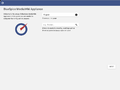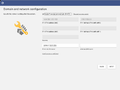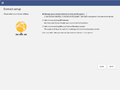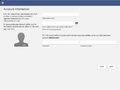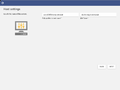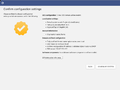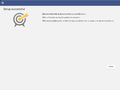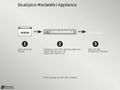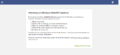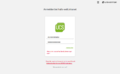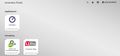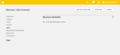Univention
-
- vor 4 Jahren zuletzt von MLR bearbeitet
-
-
- Keine Statusinformation
BlueSpice ist als App für den Univention Corporate Server erhältlich. Es wird über das Univention App Center ausgeliefert und kann einfach installiert werden.
BlueSpice it auch als Appliance verfügbar: Es kann in einer virtuellen Umgebung mit dem Univention Corporate Server als Betriebssystem eingesetzt werden.
Inhaltsverzeichnis
Verwaltung der App
Benutzer zuordnen
Um sich bei Ihrem BlueSpice MediaWiki anzumelden, müssen Benutzer in den UCS System- und Domäneneinstellungen zugewiesen werden.
- Öffnen Sie die System- und Domäneneinstellungen
- Wählen Sie "Benutzer", öffnen Sie -> "Benutzer - Verwaltung von Domänenbenutzern" und wählen Sie "Benutzer" aus.
- Öffnen Sie "Apps" und aktivieren Sie das Häkchen bei "Benutzer für BlueSpice MediaWiki aktivieren".
Mehr Benutzer hinzufügen
Das Hinzufügen weiterer Benutzer funktioniert nicht über den BlueSpice User Manager, sondern über die UCS-Benutzerverwaltung.
- Öffnen Sie die System- und Domäneneinstellungen.
- Wählen Sie "Benutzer", öffnen Sie "Benutzer", öffnen Sie "Benutzer - Verwaltung von Domänenbenutzern" - "Hinzufügen" und "Neue Benutzer".
- Vergessen Sie nicht, "Apps" zu öffnen und das Häkchen bei "Benutzer für BlueSpice MediaWiki aktivieren" zu setzen.
Hinweis: In der Datei ../settings.d/099-Univention.php werden Rechte gesetzt, die nicht über die Rechteverwaltung überschrieben werden können (z.B.: anonyme Benutzer haben kein Leserech). Diese Einstellungen müssen direkt in der Datei 099-Univention.php angepasst werden.
LDAP-Gruppensynchronisation: Die Gruppenzuweisung erfolgt über die Univention-Oberfläche (LDAP).
Installieren des Geräts
Die Schritte zur Installation der BlueSpice Appliance
Fehlersuche und -behebung
Es ist ein bekanntes Problem, dass UCS unter bestimmten Bedingungen die IP ändert und der Benutzer sich nicht am BlueSpice MediaWiki authentifizieren kann. Univention arbeitet daran.
So beheben Sie dieses Problem:
- Öffnen Sie die System- und Domäneneinstellung.
- Wählen Sie Domäne, öffnen Sie LDAP-Verzeichnis - Durchsuchen und Verwalten des LDAP-Verzeichnisbaums.
- Wählen Sie in der Baumstruktur in der linken Navigationsleiste unter Ihrem Domainnamen aus: computers - dc - ucs-<ID>.
- Überprüfen und ändern Sie die IP-Adresse (3 mal) und drücken Sie Speichern.